2019 FIAT 500L displej
[x] Cancel search: displejPage 220 of 244

ZAPNUTÍ / VYPNUTÍ
SYSTÉMU
Systém zapnete/vypnete stiskem
tlačítka/ovládače
.
Otáčením tlačítkem/otočným
ovládačem doprava se hlasitost zesílí,
otáčením doleva se zeslabí.
Elektronickým ovladačem nastavení
hlasitosti lze plynule otáčet v obou
směrech (360°), tzn. bez dorazů.
FUNKCIONALITA “TOUCH
SCREEN”
Systém používá funkcionalitu dotykové
obrazovky “touch screen”: pro interakci
s jednotlivými funkcemi stiskněte
“grafická tlačítka” zobrazená na displeji.
Potvrzení volby: stiskem grafického
tlačítka “OK”.
Návrat na předchozí obrazovku:
stiskněte grafické tlačítko
(Delete)
nebo - podle toho, která obrazovka
je aktivní,
/Done.
REŽIM RÁDIO
Po naladění požadované rozhlasové
stanice se na displeji zobrazí následující
informace:
Nahoře: seznam rozhlasových stanic
uložených do paměti (preset), v němž je
zvýrazněná právě poslouchaná
stanice.
Uprostřed: zobrazení jména
poslouchané rozhlasové stanice.Na levé straně: zobrazení grafických
tlačítek "AM", "FM", "DAB" (u příslušné
verze vozidla) pro zvolení
požadovaného kmitočtového pásma
(zvýrazní se grafické tlačítko zvoleného
pásma).
Na pravé straně: zobrazení
následujících grafických tlačítek:
„Info”: doplňkové informace o
poslouchaném zdroji;
“Map”: zobrazení navigační mapy
(pouze pro verzeUconnect™7”
HD Nav LIVE).
Ve spodní části: následující grafická
tlačítka:
„Browse”: seznam dostupných
rozhlasových stanic;
/: volba předchozí /
následující rozhlasové stanice;
„Tune“ : manuální ladění rozhlasové
stanice;
„Audio”: přístup na obrazovku
„Audio Settings”.
Menu Audio
Pro přístup do menu „Audio“ stiskněte
grafické tlačítko „Audio“ ve spodní části
displeje.
V menu “Audio” lze provést následující
nastavení:
„Balance & Fade” (nastavení
vyvážení zvuku vpravo/vlevo a
vpředu/vzadu);
“Equalizer” (u příslušné verze
vozidla);
„Speed Adj Volume“ (automatické
přizpůsobení hlasitosti podle rychlosti
vozidla);
“Loudness” (u příslušné verze
vozidla);
“AUX Volume Offset” (aktivní jen v
případě, je-li přes zdířku AUX připojeno
nějaké zařízení);
“AutoPlay“;
„Auto-On Radio”.
REŽIM MEDIA
Stiskem grafického tlačítka “Media”
vyberete požadovaný audio zdroj z
dostupných zdrojů: USB/iPod,Blu-
etooth® a AUX (u příslušné verze voz-
idla).
UPOZORNĚNÍ Aplikace uložené v
přenosných zařízeních nemusejí být
vždy kompatibilní se systémem
Uconnect™.
Po zvolení režimu Media se na displeji
zobrazí následující informace:
V horní části: zobrazení informací o
přehrávané skladbě a následujících
tlačítek:
„Repeat“: opakování přehrávané
skladby;
„Shuffle“: přehrávání skladeb v
náhodném pořadí.
218
MULTIMEDIA
Page 221 of 244

Přehrávání a doba trvání skladby.
V prostřední části: zobrazení
informací o přehrávané skladbě.
Na levé straně: zobrazení
následujících grafických tlačítek:
Vybraný přehrávač nebo zdroj audia.
„Select Source“: výběr
požadovaného zdroje audio.
Na pravé straně: zobrazení
následujících grafických tlačítek:
“Info”: další informace o
poslouchaném zdroji;
“Tracks”: seznam dostupných stop.
“Map”: zobrazení navigační mapy
(pouze pro verzeUconnect™7”
HD Nav LIVE).
V dolní části: zobrazení informací o
přehrávané skladbě a následujících
grafických tlačítek:
“Bluetooth”: pro audio zdrojeBlu-
etooth®, zobrazí se seznam zařízení;
“Browse” podle zdroje USB: spustí
se prohledávání;
/: volba předchozí/
následující skladby;
: pozastavení přehrávané
skladby;
„Audio”: přístup na obrazovku
„Audio Settings”.Volba skladby
Funkce “Tracks” umožňuje otevřít okno
se seznamem přehrávaných stop.
Možnost výběru závisí na tom, jaké
zařízení je k aparatuře připojeno. U
medií USB/iPod je např. možné
tlačítkem/ovládačem TUNE SCROLL
nebo grafickými tlačítky
a
procházet seznamem interpretů,
hudebních žánrů a alb uložených na
samotném zařízení, podle informací
zapsaných pro jednotlivé skladby.
V každém seznamu je grafické tlačítko
„ABC“, umožňující přejít v seznamu
na požadované písmeno.
POZN.: U některých zařízeníApple®
nemusí být toto tlačítko aktivní.
POZN.: Grafické tlačítko TUNE
SCROLL neumožňuje ovládat zařízení
připojené přes zdířku AUX (u příslušné
verze vozidla).
ZDROJ Bluetooth
®
Pro aktivaci režimu je nutno se
systémem spárovat zařízení sBlu-
etooth®, v němž je uložena hudba.
SPÁROVÁNÍ AUDIO
ZAŘÍZENÍ Bluetooth
®
Pro spárování audio zařízeníBlu-
etooth® postupujte takto:
aktivujte v zařízení funkciBlu-
etooth®;
stisknout grafické tlačítko „Media”
na displeji;
stiskněte grafické tlačítko „Select
Source”;
zvolte zdroj MediaBluetooth®;
stiskněte grafické tlačítko „Add
device”;
v audio zařízení sBluetooth®
vyhledejteUconnect™(během
párování se na displeji zobrazí obra-
zovka udávající průběh);
jestliže audio zařízení požádá o
zadání kódu PIN zobrazeného na
displeji systému, zadejte jej nebo
potvrďte PIN zobrazený na zařízení;
po úspěšném spárování se na
displeji zobrazí následující obrazovka.
Zvolením „Yes” na dotaz ohledně audio
zařízeníBluetooth® bude toto zařízení
spárováno jako oblíbené (tzn. že bude
mít prioritu před ostatními zařízeními,
která budou spárována po něm). Zvo-
lením “No” bude priorita stanovena v
pořadí, v němž budou zařízení
připojována. To znamená, že nejvyšší
prioritu bude mít naposledy připojené
zařízení.
audio zařízení lze spárovat i stiskem
tlačítka “Phone” na čelním panelu a
zvolením nabídky “Settings” nebo se v
menu “Settings” zvolením hesla
“Phone/Bluetooth”.
219
Page 222 of 244

POZN.: Po změně názvu/zařízení v
nastaveníBluetoothu® v telefonu (je-li)
se může stát, že po připojení zařízení
přes USB po připojení přesBlu-
etooth®, že rádio začne přehrávat
jinou skladbu. Po aktualizaci softwaru
telefonu se pro jeho správné fungování
doporučuje ho vymazat ze seznamu
zařízení spárovaných s audioapara-
turou, vymazat toto spárování i ze sez-
namu zařízení spárovaných přes
Bluetooth® v telefonu a znovu mobil
spárovat.
UPOZORNĚNÍ Při ztrátě spojení přes
Bluetooth® mezi mobilním telefonem
a systémem postupujte podle pokynů
uvedených v návodu k mobilnímu
telefonu.
PORT USB / iPod / AUX (u
příslušné verze vozidla)
Ve vozidle se ve středovém tunelu obr.
173 nachází port USB/zdířka AUX .Nabíjecí USB port
(u příslušné verze vozidla)
U některých verzí se v zadní části
prostředního tunelu nachází nabíjecí
USB port obr. 174.
Jestliže je funkce „AutoPlay” v menu
„Audio” nastavena na ON, zasunutím
zdroje USB/iPod se začnou
automaticky přehrávat audio soubory
uložené v tomto zdroji.
ZDÍŘKA AUX
(u příslušné verze vozidla)
Pro aktivaci režimu AUX zasuňte
příslušné zařízení do zdířky AUX ve
vozidle. Zasunutím přehrávače s
konektorem AUX začne systém
přehrávat zvuk z tohoto připojeného
zdroje AUX, i když je již přehráván.
Hlasitost se nastaví tlačítkem/otočným
ovládačem
na čelním panelu
nebo ovládačem hlasitosti připojeného
zařízení.Funkci „AUX Volume Match“ lze zvolit z
režimu „Audio“ pouze, je-li aktivní
AUX vstup.
UPOZORNĚNÍ
Funkce přehrávače připojeného do
portu AUX jsou ovládány přímo z
daného přehrávače. To znamená, že
ovládači na čelním panelu autorádia ani
ovládači na volantu nelze vyhledávat
skladby/složky/playlisty ani přehrávání
zapnout/vypnout/pozastavit.
Aby se z reproduktorů neozývalo
šumění, po odpojení nenechávejte
připojený kabel přenosného přehrávače
ve zdířce AUX.
REŽIM TELEFONU
Aktivace režimu telefonu
Pro aktivaci režimu Telefon stiskněte
grafické tlačítko „Phone” na displeji.
POZN.: Seznam kompatibilních
mobilních telefonů a funkcí je uveden na
www.driveuconnect.eu
Grafickými tlačítky zobrazenými na
displeji je možné:
zadat telefonní číslo (grafickou
klávesnicí na displeji);
zobrazit kontakty uložené v seznamu
kontaktů v mobilním telefonu, volat
těmto kontaktům;
zobrazit kontakty / volat kontaktům
uloženým mezi posledními hovory;173F0Y0643C
174F0Y0644C
220
MULTIMEDIA
Page 223 of 244

přiřadit až 10 mobilů/audio zařízení
pro snazší a rychlejší přístup a připojení;
přesměrovat hovory ze systému do
mobilu a naopak a vypnout hlasitý
provoz hands free pro telefonování v
soukromí.
Audio mobilního telefonu je přenášeno
přes audioaparaturu vozidla: jakmile
začnete používat funkci Phone, systém
automaticky vypne audio autorádia.
Spárování mobilního telefonu
UPOZORNĚNÍ Spárování provádějte
pouze se stojícím vozidlem a v
bezpečném stavu; za jízdy vozidla je
funkce deaktivována.
Následující popis je věnován postupu
párování mobilního telefonu. V každém
případě postupujte podle pokynů k
mobilnímu telefonu.
Postup při párování mobilního telefonu:
aktivujte v mobilu funkciBlu-
etooth®;
stisknout grafické tlačítko „Phone”
na displeji;
jestliže se systémem není dosud
spárovaný žádný mobil, na displeji se
zobrazí příslušná obrazovka;
přejděte do "Settings" a zvolením
položky "Add device" zahajte párování,
pak vyhledejte zařízeníUconnect™
v mobilu;
vyžaduje-li to mobilní telefon, zadejte
na jeho klávesnici kód PIN zobrazený
na displeji systému nebo potvrďte
PIN zobrazený na mobilu;
během párování se na displeji
zobrazí obrazovka udávající průběh
párování;
Po úspěšné spárování se na displeji
zobrazí následující obrazovka: zvolením
“Yes” bude mobilní telefon spárován
jako prioritní (bude mít prioritu před
telefony spárovanými později). Pokud
nebudou spárována další zařízení, bude
systém považovat za prioritní první
spárované zařízení.
POZN.: Po aktualizaci softwaru telefonu
se pro jeho správné fungování
doporučuje ho vymazat ze seznamu
zařízení spárovaných s
audioaparaturou, vymazat toto
spárování i ze seznamu zařízení
spárovaných přesBluetooth® v tele-
fonu a znovu telefon spárovat.
Uskutečnění hovoru
Níže uvedené akce jsou možné jedině v
případě, že je daný mobilní telefon
podporuje. Funkce mobilního telefonu
jsou popsány v návodu telefonu.
Uskutečnění telefonního hovoru:
zvolte položku “Phonebook“;
zvolte položku “Recent”;
volbou položky “Dial”;
zvolte položku “Redial”.
Oblíbené cíle
Během hovoru lze přidat číslo nebo
kontakt (je-li již přítomen v kontaktech)
do seznamu oblíbených, stisknutím
jednoho z pěti grafických tlačítek
“Empty” v horní části displeje. Oblíbená
mohou být řízena prostřednictvím
možností kontaktu v telefonním
seznamu.
Čtečka SMS
Systém umí přečíst SMS přijaté
mobilním telefonem.
Aby bylo možné tuto funkci používat,
musí mobilní telefon podporovat
posílání SMS přesBluetooth®.
Pokud mobilní telefon tuto funkci
nepodporuje, je příslušné grafické
tlačítko “SMS” deaktivováno (je šedé).
Při přijetí SMS se na displeji zobrazí
obrazovka s nabídkou “Read”, “View”,
“Call” nebo “Ignore”.
Seznam SMS přijatých mobilem lze
zobrazit grafickým tlačítkem “Text
Message” (v seznamu se zobrazí max.
60 přijatých SMS).
221
Page 225 of 244
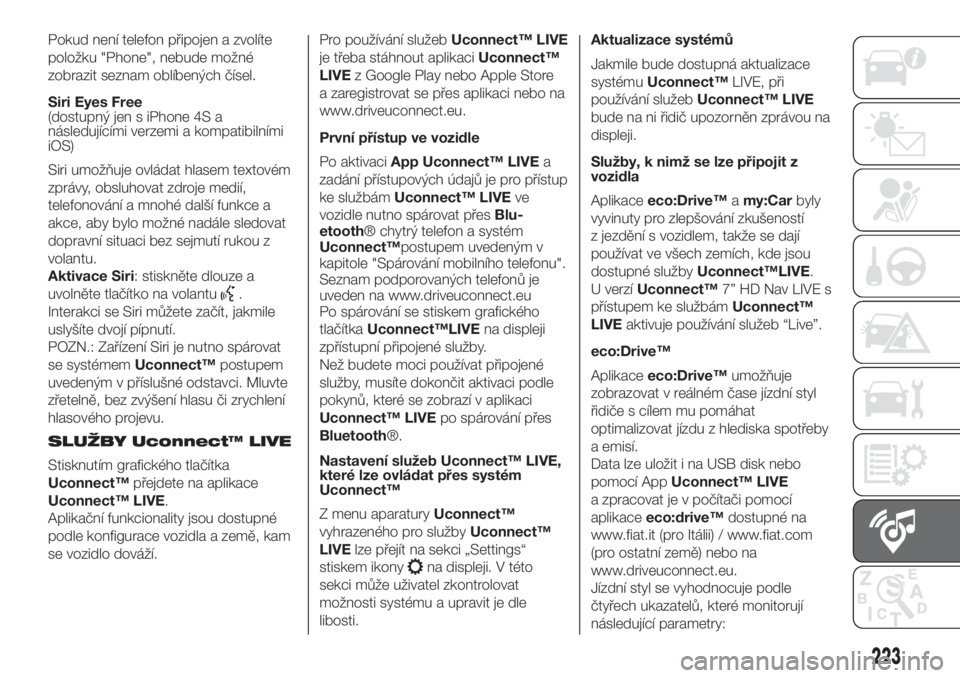
Pokud není telefon připojen a zvolíte
položku "Phone", nebude možné
zobrazit seznam oblíbených čísel.
Siri Eyes Free
(dostupný jen s iPhone 4S a
následujícími verzemi a kompatibilními
iOS)
Siri umožňuje ovládat hlasem textovém
zprávy, obsluhovat zdroje medií,
telefonování a mnohé další funkce a
akce, aby bylo možné nadále sledovat
dopravní situaci bez sejmutí rukou z
volantu.
Aktivace Siri: stiskněte dlouze a
uvolněte tlačítko na volantu
.
Interakci se Siri můžete začít, jakmile
uslyšíte dvojí pípnutí.
POZN.: Zařízení Siri je nutno spárovat
se systémemUconnect™postupem
uvedeným v příslušné odstavci. Mluvte
zřetelně, bez zvýšení hlasu či zrychlení
hlasového projevu.
SLUŽBY Uconnect™ LIVE
Stisknutím grafického tlačítka
Uconnect™přejdete na aplikace
Uconnect™ LIVE.
Aplikační funkcionality jsou dostupné
podle konfigurace vozidla a země, kam
se vozidlo dováží.Pro používání služebUconnect™ LIVE
je třeba stáhnout aplikaciUconnect™
LIVEz Google Play nebo Apple Store
a zaregistrovat se přes aplikaci nebo na
www.driveuconnect.eu.
První přístup ve vozidle
Po aktivaciApp Uconnect™ LIVEa
zadání přístupových údajů je pro přístup
ke službámUconnect™ LIVEve
vozidle nutno spárovat přesBlu-
etooth® chytrý telefon a systém
Uconnect™postupem uvedeným v
kapitole "Spárování mobilního telefonu".
Seznam podporovaných telefonů je
uveden na www.driveuconnect.eu
Po spárování se stiskem grafického
tlačítkaUconnect™LIVEna displeji
zpřístupní připojené služby.
Než budete moci používat připojené
služby, musíte dokončit aktivaci podle
pokynů, které se zobrazí v aplikaci
Uconnect™ LIVEpo spárování přes
Bluetooth®.
Nastavení služeb Uconnect™ LIVE,
které lze ovládat přes systém
Uconnect™
Z menu aparaturyUconnect™
vyhrazeného pro službyUconnect™
LIVElze přejít na sekci „Settings“
stiskem ikony
na displeji. V této
sekci může uživatel zkontrolovat
možnosti systému a upravit je dle
libosti.Aktualizace systémů
Jakmile bude dostupná aktualizace
systémuUconnect™LIVE, při
používání služebUconnect™ LIVE
bude na ni řidič upozorněn zprávou na
displeji.
Služby, k nimž se lze připojit z
vozidla
Aplikaceeco:Drive™amy:Carbyly
vyvinuty pro zlepšování zkušeností
z jezdění s vozidlem, takže se dají
používat ve všech zemích, kde jsou
dostupné službyUconnect™LIVE.
U verzíUconnect™7” HD Nav LIVE s
přístupem ke službámUconnect™
LIVEaktivuje používání služeb “Live”.
eco:Drive™
Aplikaceeco:Drive™umožňuje
zobrazovat v reálném čase jízdní styl
řidiče s cílem mu pomáhat
optimalizovat jízdu z hlediska spotřeby
a emisí.
Data lze uložit i na USB disk nebo
pomocí AppUconnect™ LIVE
a zpracovat je v počítači pomocí
aplikaceeco:drive™dostupné na
www.fiat.it (pro Itálii) / www.fiat.com
(pro ostatní země) nebo na
www.driveuconnect.eu.
Jízdní styl se vyhodnocuje podle
čtyřech ukazatelů, které monitorují
následující parametry:
223
Page 226 of 244
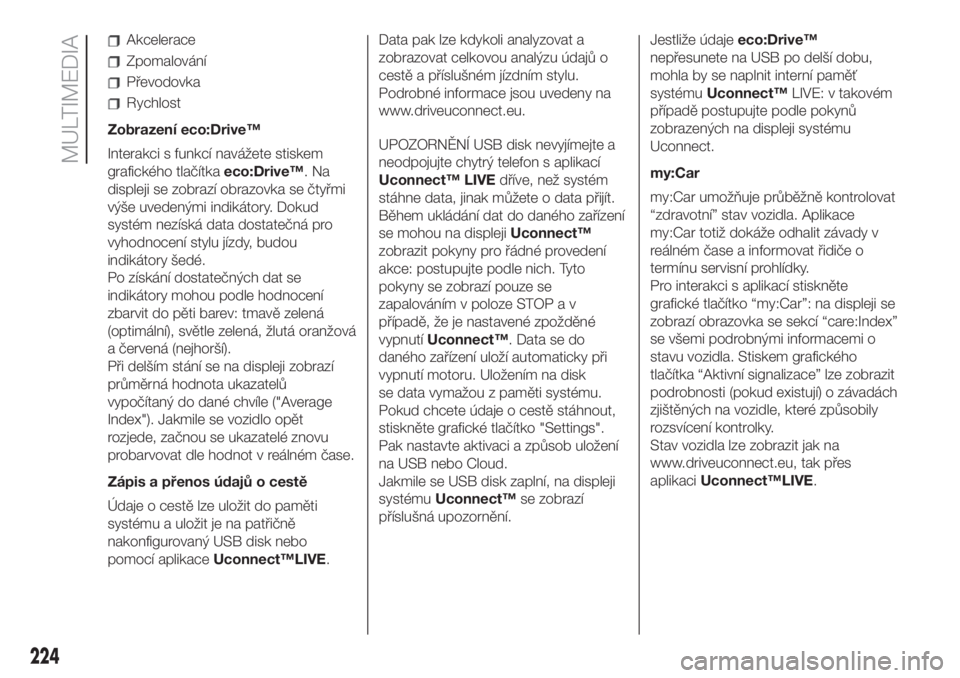
Akcelerace
Zpomalování
Převodovka
Rychlost
Zobrazení eco:Drive™
Interakci s funkcí navážete stiskem
grafického tlačítkaeco:Drive™.Na
displeji se zobrazí obrazovka se čtyřmi
výše uvedenými indikátory. Dokud
systém nezíská data dostatečná pro
vyhodnocení stylu jízdy, budou
indikátory šedé.
Po získání dostatečných dat se
indikátory mohou podle hodnocení
zbarvit do pěti barev: tmavě zelená
(optimální), světle zelená, žlutá oranžová
a červená (nejhorší).
Při delším stání se na displeji zobrazí
průměrná hodnota ukazatelů
vypočítaný do dané chvíle ("Average
Index"). Jakmile se vozidlo opět
rozjede, začnou se ukazatelé znovu
probarvovat dle hodnot v reálném čase.
Zápis a přenos údajů o cestě
Údaje o cestě lze uložit do paměti
systému a uložit je na patřičně
nakonfigurovaný USB disk nebo
pomocí aplikaceUconnect™LIVE.Data pak lze kdykoli analyzovat a
zobrazovat celkovou analýzu údajů o
cestě a příslušném jízdním stylu.
Podrobné informace jsou uvedeny na
www.driveuconnect.eu.
UPOZORNĚNÍ USB disk nevyjímejte a
neodpojujte chytrý telefon s aplikací
Uconnect™ LIVEdříve, než systém
stáhne data, jinak můžete o data přijít.
Během ukládání dat do daného zařízení
se mohou na displejiUconnect™
zobrazit pokyny pro řádné provedení
akce: postupujte podle nich. Tyto
pokyny se zobrazí pouze se
zapalováním v poloze STOP a v
případě, že je nastavené zpožděné
vypnutíUconnect™. Data se do
daného zařízení uloží automaticky při
vypnutí motoru. Uložením na disk
se data vymažou z paměti systému.
Pokud chcete údaje o cestě stáhnout,
stiskněte grafické tlačítko "Settings".
Pak nastavte aktivaci a způsob uložení
na USB nebo Cloud.
Jakmile se USB disk zaplní, na displeji
systémuUconnect™se zobrazí
příslušná upozornění.Jestliže údajeeco:Drive™
nepřesunete na USB po delší dobu,
mohla by se naplnit interní paměť
systémuUconnect™LIVE: v takovém
případě postupujte podle pokynů
zobrazených na displeji systému
Uconnect.
my:Car
my:Car umožňuje průběžně kontrolovat
“zdravotní” stav vozidla. Aplikace
my:Car totiž dokáže odhalit závady v
reálném čase a informovat řidiče o
termínu servisní prohlídky.
Pro interakci s aplikací stiskněte
grafické tlačítko “my:Car”: na displeji se
zobrazí obrazovka se sekcí “care:Index”
se všemi podrobnými informacemi o
stavu vozidla. Stiskem grafického
tlačítka “Aktivní signalizace” lze zobrazit
podrobnosti (pokud existují) o závadách
zjištěných na vozidle, které způsobily
rozsvícení kontrolky.
Stav vozidla lze zobrazit jak na
www.driveuconnect.eu, tak přes
aplikaciUconnect™LIVE.
224
MULTIMEDIA
Page 227 of 244
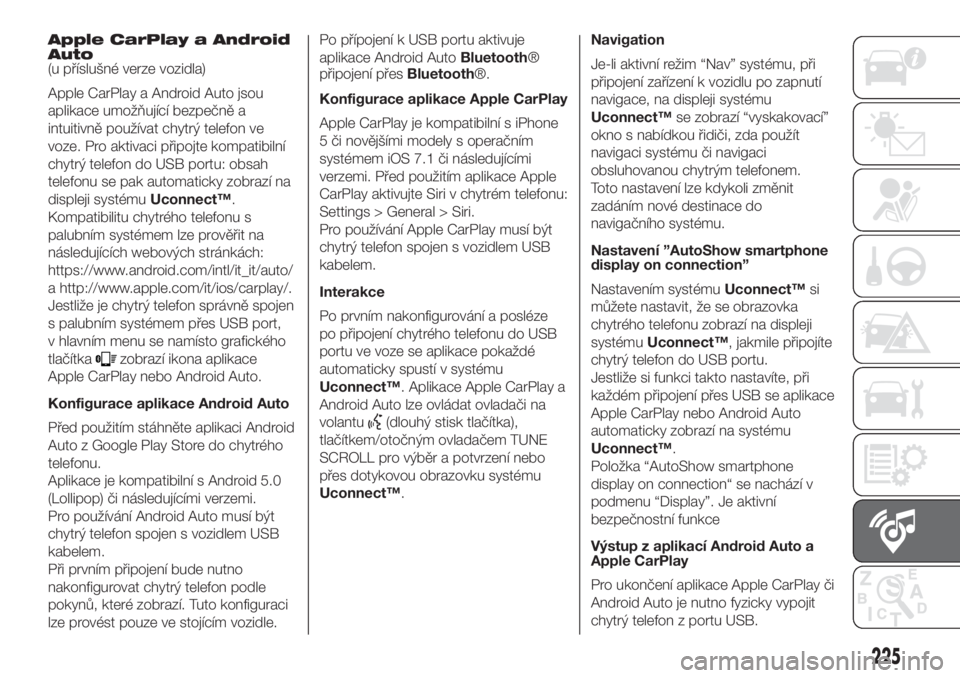
Apple CarPlay a Android
Auto
(u příslušné verze vozidla)
Apple CarPlay a Android Auto jsou
aplikace umožňující bezpečně a
intuitivně používat chytrý telefon ve
voze. Pro aktivaci připojte kompatibilní
chytrý telefon do USB portu: obsah
telefonu se pak automaticky zobrazí na
displeji systémuUconnect™.
Kompatibilitu chytrého telefonu s
palubním systémem lze prověřit na
následujících webových stránkách:
https://www.android.com/intl/it_it/auto/
a http://www.apple.com/it/ios/carplay/.
Jestliže je chytrý telefon správně spojen
s palubním systémem přes USB port,
v hlavním menu se namísto grafického
tlačítka
zobrazí ikona aplikace
Apple CarPlay nebo Android Auto.
Konfigurace aplikace Android Auto
Před použitím stáhněte aplikaci Android
Auto z Google Play Store do chytrého
telefonu.
Aplikace je kompatibilní s Android 5.0
(Lollipop) či následujícími verzemi.
Pro používání Android Auto musí být
chytrý telefon spojen s vozidlem USB
kabelem.
Při prvním připojení bude nutno
nakonfigurovat chytrý telefon podle
pokynů, které zobrazí. Tuto konfiguraci
lze provést pouze ve stojícím vozidle.Po přípojení k USB portu aktivuje
aplikace Android AutoBluetooth®
připojení přesBluetooth®.
Konfigurace aplikace Apple CarPlay
Apple CarPlay je kompatibilní s iPhone
5 či novějšími modely s operačním
systémem iOS 7.1 či následujícími
verzemi. Před použitím aplikace Apple
CarPlay aktivujte Siri v chytrém telefonu:
Settings > General > Siri.
Pro používání Apple CarPlay musí být
chytrý telefon spojen s vozidlem USB
kabelem.
Interakce
Po prvním nakonfigurování a posléze
po připojení chytrého telefonu do USB
portu ve voze se aplikace pokaždé
automaticky spustí v systému
Uconnect™. Aplikace Apple CarPlay a
Android Auto lze ovládat ovladači na
volantu
(dlouhý stisk tlačítka),
tlačítkem/otočným ovladačem TUNE
SCROLL pro výběr a potvrzení nebo
přes dotykovou obrazovku systému
Uconnect™.Navigation
Je-li aktivní režim “Nav” systému, při
připojení zařízení k vozidlu po zapnutí
navigace, na displeji systému
Uconnect™se zobrazí “vyskakovací”
okno s nabídkou řidiči, zda použít
navigaci systému či navigaci
obsluhovanou chytrým telefonem.
Toto nastavení lze kdykoli změnit
zadáním nové destinace do
navigačního systému.
Nastavení ”AutoShow smartphone
display on connection”
Nastavením systémuUconnect™si
můžete nastavit, že se obrazovka
chytrého telefonu zobrazí na displeji
systémuUconnect™, jakmile připojíte
chytrý telefon do USB portu.
Jestliže si funkci takto nastavíte, při
každém připojení přes USB se aplikace
Apple CarPlay nebo Android Auto
automaticky zobrazí na systému
Uconnect™.
Položka “AutoShow smartphone
display on connection“ se nachází v
podmenu “Display”. Je aktivní
bezpečnostní funkce
Výstup z aplikací Android Auto a
Apple CarPlay
Pro ukončení aplikace Apple CarPlay či
Android Auto je nutno fyzicky vypojit
chytrý telefon z portu USB.
225
Page 228 of 244
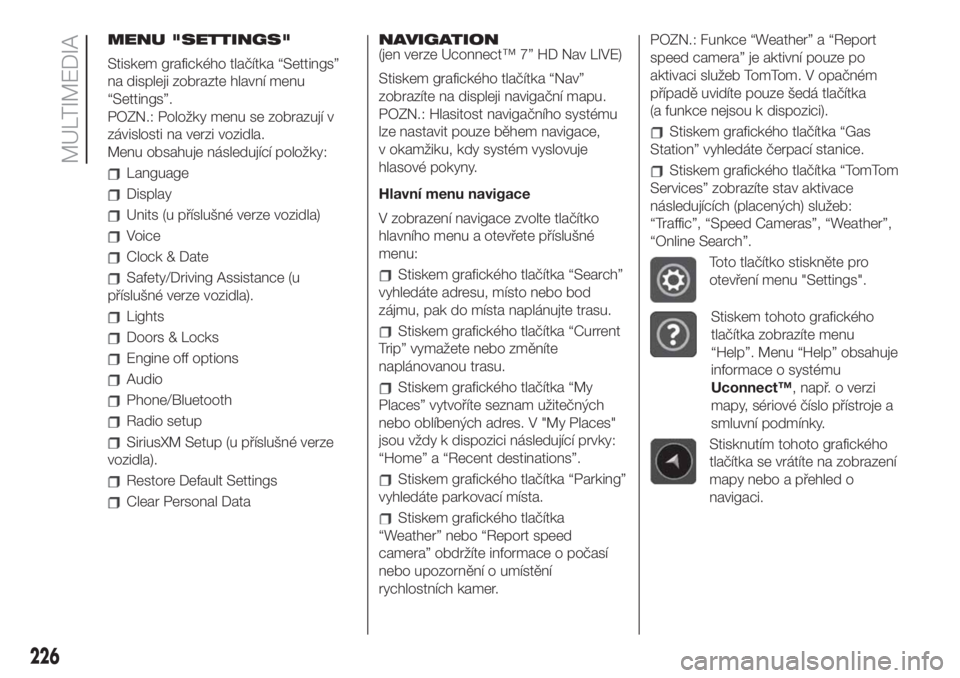
MENU "SETTINGS"
Stiskem grafického tlačítka “Settings”
na displeji zobrazte hlavní menu
“Settings”.
POZN.: Položky menu se zobrazují v
závislosti na verzi vozidla.
Menu obsahuje následující položky:
Language
Display
Units (u příslušné verze vozidla)
Voice
Clock & Date
Safety/Driving Assistance (u
příslušné verze vozidla).
Lights
Doors & Locks
Engine off options
Audio
Phone/Bluetooth
Radio setup
SiriusXM Setup (u příslušné verze
vozidla).
Restore Default Settings
Clear Personal DataNAVIGATION
(jen verze Uconnect™ 7” HD Nav LIVE)
Stiskem grafického tlačítka “Nav”
zobrazíte na displeji navigační mapu.
POZN.: Hlasitost navigačního systému
lze nastavit pouze během navigace,
v okamžiku, kdy systém vyslovuje
hlasové pokyny.
Hlavní menu navigace
V zobrazení navigace zvolte tlačítko
hlavního menu a otevřete příslušné
menu:
Stiskem grafického tlačítka “Search”
vyhledáte adresu, místo nebo bod
zájmu, pak do místa naplánujte trasu.
Stiskem grafického tlačítka “Current
Trip” vymažete nebo změníte
naplánovanou trasu.
Stiskem grafického tlačítka “My
Places” vytvoříte seznam užitečných
nebo oblíbených adres. V "My Places"
jsou vždy k dispozici následující prvky:
“Home” a “Recent destinations”.
Stiskem grafického tlačítka “Parking”
vyhledáte parkovací místa.
Stiskem grafického tlačítka
“Weather” nebo “Report speed
camera” obdržíte informace o počasí
nebo upozornění o umístění
rychlostních kamer.POZN.: Funkce “Weather” a “Report
speed camera” je aktivní pouze po
aktivaci služeb TomTom. V opačném
případě uvidíte pouze šedá tlačítka
(a funkce nejsou k dispozici).
Stiskem grafického tlačítka “Gas
Station” vyhledáte čerpací stanice.
Stiskem grafického tlačítka “TomTom
Services” zobrazíte stav aktivace
následujících (placených) služeb:
“Traffic”, “Speed Cameras”, “Weather”,
“Online Search”.
Toto tlačítko stiskněte pro
otevření menu "Settings".
Stiskem tohoto grafického
tlačítka zobrazíte menu
“Help”. Menu “Help” obsahuje
informace o systému
Uconnect™, např. o verzi
mapy, sériové číslo přístroje a
smluvní podmínky.
Stisknutím tohoto grafického
tlačítka se vrátíte na zobrazení
mapy nebo a přehled o
navigaci.
226
MULTIMEDIA